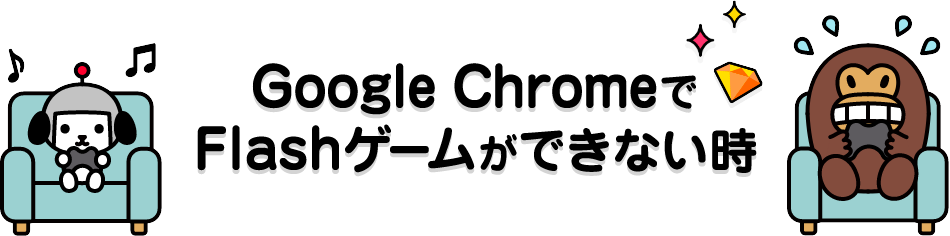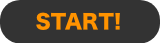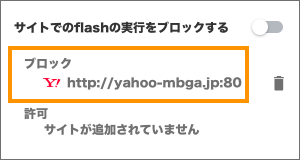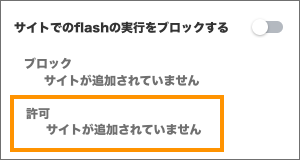Flashゲームを遊べなくなってしまった方は、Flashの実行がブロックされている可能性があります。
Google Chromeのバージョン76以降では、初期設定でFlashの実行がブロックされております。
下記の手順に従ってブロックを解除し、ゲームを遊んでください。
 Flashの実行をブロックしている設定を解除する
Flashの実行をブロックしている設定を解除する
-
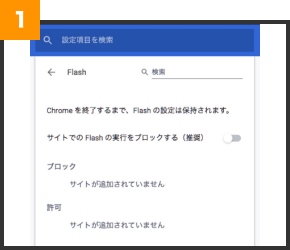
Flashの設定ページを開く
※上記のアドレスをコピーしてアドレスバーに貼りアクセスしてください
-
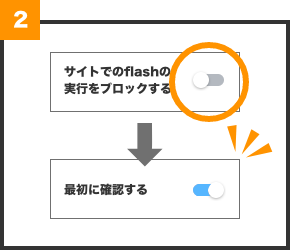
「サイトでのFlashの実行をブロックする」の項目を切り替えて、「最初に確認する」にする
以上で設定変更は終了です
続いて各ゲーム上でFlashの実行を許可します →手順2へ
 各ゲーム上でFlashを許可する
各ゲーム上でFlashを許可する
-
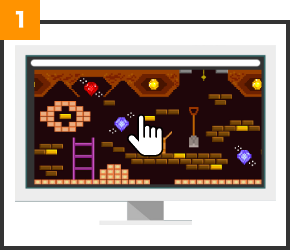
Flashの実行がブロックされていないことを確認したら、該当のゲームに戻って画面をクリック
-
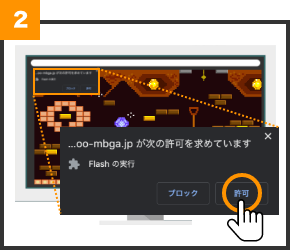
「…が次の許可を求めています」というポップアップが表示されるので、「許可」をクリック
-
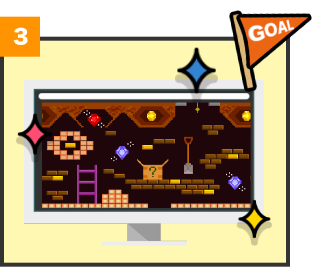
リロードされて遊べるようになる
※ブロック解除の手続きは以上です
引き続きゲームをお楽しみください
 各ゲームのFlashのブロックを解除する
各ゲームのFlashのブロックを解除する
-
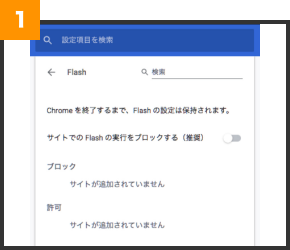
Flashの設定ページを開く
※上記のアドレスをコピーしてアドレスバーに貼りアクセスしてください
-
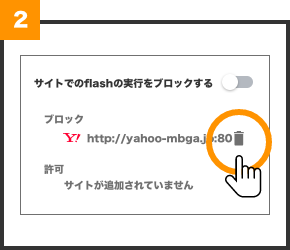
Flashの設定画面にて、「ブロック」項目にある該当ゲームのドメイン名の横にあるゴミ箱をクリック
-
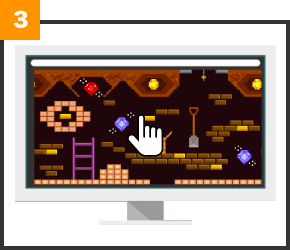
ゲーム画面に戻り、ゲームをクリック
-
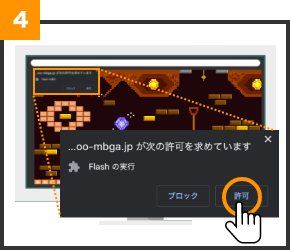
「…が次の許可を求めています」というポップアップが表示されるので、「許可」をクリック
-
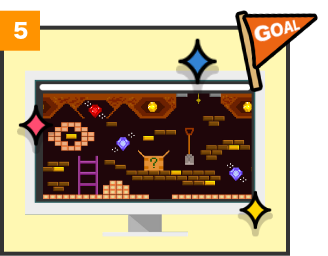
リロードされて遊べるようになる
※ブロック解除の手続きは以上です
引き続きゲームをお楽しみください